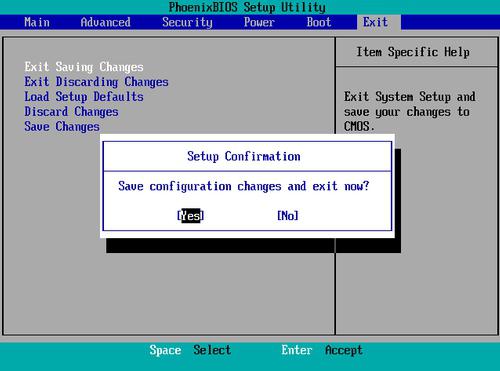"पवन 7" ध्वनि को पुनः स्थापित करने के बाद काम नहीं करता: कारणों का वर्णन और समस्या को सुलझाने के लिए एक गाइड
"विंडोज 7" पुनः स्थापित करने के बाद ध्वनि काम नहीं करता है- यह समस्या अक्सर अनुभवहीन उपयोगकर्ताओं के बीच उत्पन्न होती है इस समस्या को हल करने के कई तरीके हैं। निम्न निर्देश कंप्यूटर के सामान्य ऑपरेशन को पुनर्स्थापित करने के तरीके के अनुसार जितना अधिक विवरण प्रदान करेंगे। मैनुअल विंडोज के किसी भी पीढ़ी के लिए उपयुक्त है
ड्राइवर
लापता हुई आवाज का सबसे आम कारण चालक है। यहां तक कि अगर ऑपरेटिंग सिस्टम ने खुद पीसी के संचालन के लिए आवश्यक सभी महत्वपूर्ण घटकों को स्थापित करने का ख्याल रखा है, इसका यह अर्थ नहीं है कि चालकों का मिलान और सही तरीके से काम करना है

कंप्यूटर घटकों के साथ लगभग हमेशा एक साथसभी आवश्यक डिस्क्स डिलीवर किए गए हैं ड्राइव में डीवीडी को स्थापित करने के बाद, इंस्टॉलर स्वचालित रूप से प्रारंभ हो जाएगा, उपयोगकर्ता को केवल अगला बटन दबाकर पंसद करना होगा और प्रक्रिया पूर्ण होने के बाद पीसी को पुनरारंभ करना होगा।
यदि पुनर्स्थापना के बाद "विंडोज 7" काम नहीं करता हैध्वनि, कोई डिस्क नहीं है, और मदरबोर्ड मॉडल अज्ञात है, यह इंटरनेट पर चालक-पैक को देखने के लिए उपयुक्त है। इसलिए वे उत्साही लोगों द्वारा बनाई गई चालकों के विधानसभाएं कॉल करते हैं। डाउनलोड करते समय पैकेज के निर्माण की तारीख पर ध्यान देना जरूरी है। नया यह है कि उच्चतम मौका यह आपकी कार के लिए उपयुक्त घटकों को शामिल करता है।
मदरबोर्ड या किसी अन्य उपकरण के मॉडल को कैसे पता चलेगा?
यदि आप नहीं जानते हैं कि कौन से डिवाइस विशिष्ट हैंआपके सिस्टम इकाई में स्थापित, AIDA64 प्रोग्राम स्थापित करें। यह विशेष रूप से कंप्यूटर के प्रत्येक घटक की विस्तृत विशेषताओं को प्रदर्शित करने के लिए डिज़ाइन किया गया है। उपयोगिता नि: शुल्क नहीं है, लेकिन इसकी 30-दिन की परीक्षण अवधि है। यह ध्वनि के साथ समस्याओं को हल करने के लिए पर्याप्त है

मुख्य विंडो के बाईं तरफ एक सूची हैउपकरण, प्रकार के अनुसार समूहबद्ध सही पर - विस्तृत जानकारी, यहां ड्राइवर डाउनलोड करने के लिए पृष्ठों के लिंक हैं। यदि विस्तार में ऐसा कोई लिंक नहीं है, तो उपयोगकर्ता यूआरएल को निर्माता के इंटरनेट संसाधन की ओर देखेगा।
नोटबुक
लैपटॉप के निर्माता की साइट पर जाएं, जहां वे होंगेसभी आवश्यक घटक डाउनलोड के लिए उपलब्ध हैं। वहां से आप न केवल ऑडियो डिवाइस के लिए ड्राइवरों को डाउनलोड कर सकते हैं, लेकिन सामान्य तौर पर लैपटॉप के विधानसभा में इस्तेमाल किए गए सभी "हार्डवेयर" के लिए ड्राइवर पैक को स्थापित करने के लिए अनुशंसित नहीं हैं, अगर "विंडोज 7" को फिर से संस्थापित करने के बाद लैपटॉप पर ध्वनि काम नहीं करता है। इससे नई त्रुटियां हो सकती हैं
गैर कार्यक्रम संबंधी समस्याएं
ड्राइवर ठीक हैं, लेकिन कोई आवाज नहीं है? सबसे पहले सुनिश्चित करें कि हेडफ़ोन प्लग इन किए गए हैं। सुनिश्चित करें कि प्लग को सही सॉकेट में प्लग किया गया है आमतौर पर यह हरा होता है इसी समय, हेडफोन या स्पीकर टूटा हुआ है या नहीं यह तय करने के लायक है।

यह आसानी से उन्हें किसी अन्य ऑडियो आउटपुट डिवाइस से कनेक्ट करके किया जाता है उदाहरण के लिए, एक टीवी, संगीत केंद्र, स्मार्टफोन, होम थिएटर
ओएस सेटिंग्स
अगर अगले कदम उठाया जाना चाहिए"7 विंडोज" को पुनः स्थापित करने के बाद ध्वनि काम नहीं करता - ऑडियो डिवाइसों के लिए अंतर्निहित नियंत्रण की कॉन्फ़िगरेशन की जांच करना। सिस्टम ट्रे में स्पीकर के रूप में एक चित्र के साथ आइकन पर कर्सर रखें। राइट-क्लिक करें और उपकरण चुनें

कौन सा घटक "डिफ़ॉल्ट" चिह्न स्थित है इसका नाम ढूंढें ऐसा होता है कि उपयोगकर्ता, उपयोगकर्ता के ज्ञान के बिना, कंप्यूटर के रूप में वीडियो कार्ड के एचडीएमआई आउटपुट या बंदरगाह सेट करता है।
यदि मुख्य डिवाइस "डायनेमिक्स" का चयन नहीं किया गया है,संदर्भ मेनू पर कॉल करें, और इसमें, "डिफ़ॉल्ट" आइटम पर क्लिक करें सेटिंग्स सही हैं? ऑडियो घटक के गुण खोलें जाँच करें कि वॉल्यूम स्तर न्यूनतम निशान पर सेट नहीं है "सुधार" टैब पर प्रभाव बंद करें कभी-कभी यह नमूनाकरण दर और बिट दर को बदलने में मदद करता है। "उन्नत" टैब पर उनका मोड स्विच करें
ध्वनि सेवा
"विंडोज 7" को पुनः स्थापित करने के बाद, कॉलम में काम नहीं किया जाता है, कंप्यूटर पर सही ड्राइवर स्थापित होते हैं, और कॉन्फ़िगरेशन सही है? यह जांचने के लिए समझ में आता है कि ऑडियो सेवा ओएस सक्षम है या नहीं।
- "रन" संवाद पर जाएं
- इसमें लाइन सेवाओं। एमएससी दर्ज करें।
- दर्ज करें पर क्लिक करें
- माउस व्हील का उपयोग करके, विंडोज ऑडियो लिखने से पहले सेवाओं की सूची के माध्यम से स्क्रॉल करें
- इस पर दो बार क्लिक करें
- हस्ताक्षर के आगे "स्टार्टअप प्रकार" स्विच है जांचें कि "स्वचालित" विकल्प यहां चुना गया है।
कभी-कभी "Windows 7" पुनर्स्थापित करने के बाद नहीं हैध्वनि हेडफ़ोन में काम कर रहा है, और विंडोज ऑडियो शुरू से ही इनकार करता है इस स्थिति में, मैन्युअल रूप से सेवा शुरू करने से पहले, आपको सभी अनुप्रयोगों को बंद करना होगा जो साउंड कार्ड का उपयोग कर सकते हैं, और फिर वॉल्यूम स्लाइडर कई बार ले जाएँ। इन जोड़तोड़ के बाद, सेवा शुरू हो जाएगी।
डिवाइस प्रबंधक
"रन" संवाद को विस्तारित करें लाइन devmgmt.msc दर्ज करें "ध्वनि उपकरण" के आगे के प्लस पर क्लिक करें ऑडियो कार्ड के नाम पर डबल क्लिक करें और "डिवाइस स्थिति" फ़ील्ड पर ध्यान दें। अगर ध्वनि "विंडोज 7" के पुनर्स्थापना के बाद काम नहीं करता है, और यहां संदेश "ठीक काम करता है" प्रदर्शित होता है, तो समस्या हार्डवेयर की तरह है, बस विंडोज सेटिंग्स को बदलने से इसे हल नहीं आता है कंप्यूटर को गंभीर मरम्मत की आवश्यकता है
</ p>